As jo Mac reagearret net sa gau as it brûkt te wêzen, dan kinne moatte clean it. As jo it brûke, alle soarte fan buffer triemmen wurde generearre. En de measten fan harren binne nutteloos. Dit artikel hjirûnder fertelt jo wat soarte fan buffer triemmen kinne wurde skjinmakke, wêr binne se en hoe te skjin harren.
- Diel 1. Wiki oer triemmen taheakje, wat kin wurde skjinmakke, op Mac System!
- Diel 2. Wat is Cache triem
- Diel 3. Vind de Cache triemmen op jo Mac System!
Diel 1. Wiki oer triemmen taheakje, wat kin wurde skjinmakke, op Mac System!
Mei de seiningen fen 'e technologyske ûntwikkeling dingen binne feroare. Smartphones of kompjûters waard it mienskiplike húshâlden apparaat foar de moderne minsken en minsken wurde ôfhinklik dizze apparaten. Under de lêste smartphones of tablets, iPhone, iPad of in Mac kompjûter lykas de MacBook Loft is de bêste en prestisjeuze kar foar harren!
It grutste part fan de minsken tsjinoer firus problemen yn Windows basearre apparaten en foar dat sy gie oer út de Windows wrâld oan 'e glans, Smart Mac wrâld! Mac is tige fluch, brûker-freonlik en ferneamd foar de stabiliteit & betrouberens. De Mac OS X waard ûntwikkele troch de Apple Inc. & is ûntwurpen foar allinnich Apple kompjûter tegearre mei oare Apple produkten. Minsken leafde te brûken Mac fanwege de glêdens, mar nei ferrin fan tiid Mac kin wurden traach & crusty of minsken meie krije minder opslachromte romte op it apparaat! Minsken meie wêze sykjen foar it antwurd wêrom Mac wurdt hieltyd stadiger & stadiger tegearre mei ferliezen opslach romten! Antwurd is tige simpel omdat as jo brûke de Mac aktyf & faak dan oer de tiid fan de Mac is fortarrend meer & mear ûnthâld middels fan it apparaat opslachromte romte dy't decelerating de Mac!
Diel 2. Wat is Cache triem
Ornaris cache is it plak om te stock wat tydlik. As jo gebrûk meitsje fan eltse blêder, apps of hokker sêftguod dan ferlit guon triemmen tydlik op dyn apparaat sadat jo kinne tagong fluch op 'e lettere tiid. Bygelyks as jo besykje gjin side mei help safari blêder dan sil ferlitte wat cache bestannen sadat kinne jo tagong ta de side wer gau mei help fan it lytsûnthâld triemmen ynstee fan de orizjinele tsjinner. Der binne ferskate typen fan lytsûnthâld triemmen dy't helpe ús om te wurkjen soepel en bewarjen fan ús tiid troch bypassing de ekstra ferkear. Elke kompjûter incorporate ferskate soarten lytsûnthâld bestannen lykas brûker lytsûnthâld, taal cache, systeem log cache, web cache, browser cache, ûnthâld cache, app cache, skiif ûnthâld, ensfh te ferbetterjen de prestaasjes of te rinnen effisjinter. Mar oer de tiid dy lytsûnthâld triemmen krije de opslachromte fan de Mac! Dus jo moatte leegje jo cache bestannen fan jo Mac.
Der stiet net yn bestân dat Macs rinne muoite! Mar jo moatte hâlden de Mac yn goede foarm lykas oare masines! As jo nimme in bytsje preventative ûnderhâld maatregel foar Mac dan dyn Mac sil rinne soepel foar jo! Jo kin de fluggens jo Mac by it opromjen fan it lytsûnthâld bestannen faak. It sil net hamper it systeem, mar sil de fluggens fan de Mac.
Diel 3. Vind de Cache triemmen op jo Mac System!
It is hiel maklik te finen & kontrolearje it lytsûnthâld triemmen oan de Mac systeem! Jo kinne fine & kontrolearje cache triemmen fan de Mac systeem tegearre mei webblêders brûkend it byhearrende menu opsjes.
- Stap 1. Druk op de "Finder" ikoan, klik op de brûkersnamme yn de "Places". Jo krije dan in list mei mappen yn de finer finster lykas "Bibleteek", "Buroblêd", "Musyk", ensfh
- Stap 2. Klik op de "Bibleteek" map. Jo fine in list fan sub-mappen & krije jo de "cachés" map yn de sub-map list.
- Stap 3. Druk op de linker pylk fan 'e "cachés". It sil werjaan alle cache triemmen fan de applikaasjes ynstallearre op jo Mac OS X
- Stap 4. No Rjochts klikke op de "cachés" & selektearje de "Get Ynfo" opsje. In finster sil werjaan de grutte, paad tegearre mei oare attributen fan de map.
- Stap 5. Druk op de "Hard Drive" ikoan (leit binnen de "Apparaten" seksje & titel "Macintosh HD") yn de finer finster. It sil werjaan de nije set fan mappen wêrûnder "Applikaasjes," Bibleteek "en" Brûkers ".
- Stap 6. Fier yn it "Bibleteek" map en fine de ynhâld. Yn dit "Bibleteek" map list kinne jo sykje it "cachés".
- Stap 7. No selektearje "Bewurkje" & "Alles selektearje" of Selektearje ien foar ien cache bestannen.
- Stap 8. Sleepje alle selektearre items nei it Jiskefet. Foar dit de behearder wachtwurd is fereaske. As jo wiskje wolle it lytsûnthâld triemen permanint dan wiskjen mappen of triemmen út it Jiskefet.
- Stap 9. It is better om te werstart jo systeem nei wiskjen it lytsûnthâld triemmen út de Mac.
-
Jo sille fine ferskillende soarten buffer triemmen wêrûnder de neikommende soarten lytsûnthâld triemmen op jo Mac.
Meidogger cache bestannen: As jo, jo Mac foar in lange tiid dêrnei alle aktive applikaasjes makke harren cache triemmen yn de Mac OS X en pakte opslachromte. Jo applikaasjes makke cachés foar harren glêde funksjonearjen en guon binne grut yn omfang. As jo net mei help fan de applikaasjes dan is it better om te wiskjen it lytsûnthâld triemmen en krije wat frije romte. Jo fine de brûker lytsûnthâld triemmen yn de ~ / Library / dêr't se waarden makke en kin maklik leegje jo cache triemmen mei de hân.
Earst moatte jo gean nei it "Gean nei map" menu troch rekket Command + Shift + G fan jo Mac OS X buroblêd. Dan moatst yntype ~ / Library / cachés /. No kinne jo fuortsmite ALLE it lytsûnthâld triemmen of kin fuortsmite spesifike applikaasje lytsûnthâld triemmen mei de hân. Sykje allinne de applikaasje namme, fine de applikaasje en wiskje de applikaasje lytsûnthâld triemmen mei de hân of kin druk Command + Delete te stjoeren nei it jiskefet en leech út it Jiskefet troch te klikken op "Jiskefet leegje" opsje.
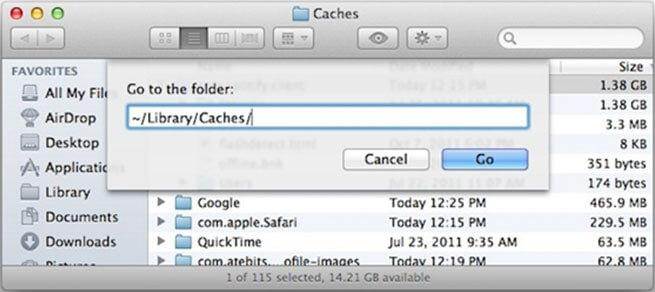
Taal cache bestannen: It grutste part fan de applikaasjes befetsje mear as in tsiental fan spesifike taal triemmen op jo Mac. It grutste part fan de taal triemen binne nutteloos foar jimme, om't jimme net sprekke de measte talen! Soksoarte triemmen binne fergrieme de opslachromte romte op de Mac & kinst feilich fuortsmite dy net winske taal bestannen fan jo Mac hân.
Jo fine de taal triemmen yn de Middels map einigje mei "lproj" tegearre mei de folsleine of koarte namme fan 'e talen lykas ja.lproj, fr.lproj, ru.lproj, en.lproj, ensfh Jo moatte selektearje de net-winske taal mappen en klik gewoan op de wiskje of fuortsmite knop. Trouwens, kinne jo selektearje & trash de taal mappen út jo Mac OS X hânmjittich.
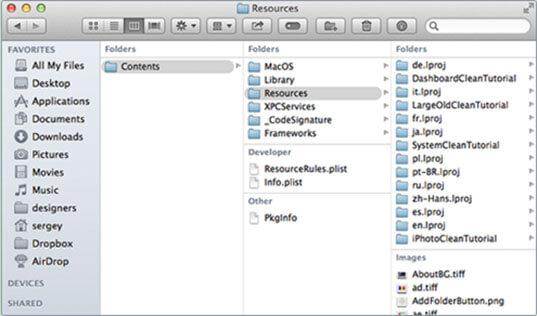
Systeem log cache bestannen: Various logs arrestearde de aksje fan systeem applikaasjes en foarsjennings. Dizze triemmen kinne stjoerd wurde nei ien fan de ûntwikkelders te korrizjearjen resolúsjes as de applikaasje bangs. Soms sa'n log triemmen befetsje in soad ynformaasje & nim jo Mac romte. Sa kinne jo skjin it systeem log lytsûnthâld bestannen en kinne krije wat romte.
As jo wolle fuortsmite sa'n systeem log lytsûnthâld triemmen dan iepenje de finer finster, Fyn de Go menu en selektearje de "Gean nei map" opsje. No moatst type / Library / for & Druk dêrnei op de Enter te gean nei de map. Selektearje alle triemmen & sloech de Command + Backspace skjin te meitsjen fan it systeem log lytsûnthâld triemmen. Trouwens, kinne jo kopiearje alles oan 'e oare map foar jo feilichheid. No drukke "Jiskefet leegje" opsje, as jo wolle wiskje it systeem log lytsûnthâld triemmen definityf.
Jo meie fine wat systeem log lytsûnthâld triemmen út de map / var / log map te. Trouwens, wat systeem tapassings lykas mail opslein har eigen systeem log lytsûnthâld files op oare plakken op dyn Mac.
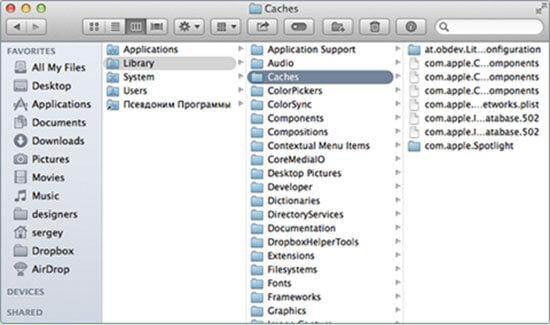
Web cache bestannen: As jo lade, eltse webside dan browser earst rekke it ferbân webside tsjinner en iepenje de webside. Trouwens, browser slat alle kopyen fan dokuminten fan de webside, sadat jo jo tagong ta de webside direkt, daliks wer yn takomstige tiid. Yn letter tiid de browser net hoecht te laden fan de webside fan de tsjinner omdat lytsûnthâld triemmen sille dwaan dat wurk. As jo skjin dyn web lytsûnthâld triemmen perioadyk dan jo blêder sil funksjonearje mear competently.
Safari: Safari blêder is ûntwurpen allinnich foar Mac. Nei ferrin fan tiid Safari krijt it lytsûnthâld triemmen en wurden stadiger. As jo wolle skjin it lytsûnthâld triemmen út Safari dan iepenje de Safari, klik op Safari menubalke en weromsette Safari. Jo moatte der wis fan wêze dat jo hawwe kontrolearre alle webside gegevens en Reset. Safari sil wiskje alle lytsûnthâld triemmen.
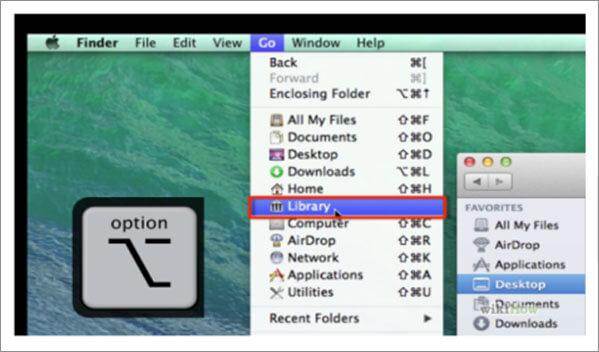
Mar noch altyd jim meie krije guon cache triemmen fan it Safari op jo kompjûter. Dus as jo moatte wiskje it lytsûnthâld triemmen hielendal út 'e kompjûter dan wiskjen it lytsûnthâld triemmen mei de hân. Guon cache triemmen meie wurde ferstoppe troch jo Mac OS X Krekt iepenje de finer en iepenje de Go menu. Skow del & fine de Bibleteek map yn it dellûk menu. Iepenje de bibleteek map, selektearje de cache map, fine & iepenje "com.apple.Safari" map en fine de "cache.db" triem. Ferpleats de triem nei it jiskefet of wiskje de triem permanint.
Google Chrome: Lykas de Safari as jo wolle skjin de google chrome chache triemmen mei de hân dan gean nei de map ~ / Library / cachés / Google / Chrome. As jo net fine it lytsûnthâld triemmen yn de spesifike lokaasje dan kinne jo kontrolearje ~ / Library / Applikaasje Support / Google / Chrome te krijen en skjinmeitsje it lytsûnthâld triemmen.
Firefox: As jo it gefoel dat jo Firefox hat wurden ferâldere dan earst ding moatte jo dwaan is om skjin de Firefox cache triemmen bewarre op jo Mac. It is hiel simpel, selektearje it profyl ~ / Library / cachés / Firefox / Profilen / & fan de profilen fine it lytsûnthâld triemmen en wiskje de triemmen. Trouwens, kinne jo fine it lytsûnthâld triemmen 'lokaasje troch Navigearje nei it oer: cache.
App cache triemmen: Ornaris ynstallearre apps generearje grutte oantal buffer triemmen. Sa is it better om te wiskjen de app lytsûnthâld triemmen hokker App jo net brûke! Jo kin ynstallearje de Spotify app op jo Mac en meie net mei help fan it app foar ferskate moannen! Mar de Spotify app hat generated likernôch 1.38 GB cache triemmen op jo Mac OS X Jo kinne maklik skjin it lytsûnthâld bestannen en kin krije de frije opslachromte! Krekt gean nei de cachés map, fine it Byld menu, rekke de Command-J of krije de "Lit View opsjes", fine de winske lytsûnthâld map en wiskje de lyts ûnthâld triemmen mei de hân. Jo kinne fine & fuortsmite oerstallige app lytsûnthâld triemmen nei oanlieding fan de stappen.
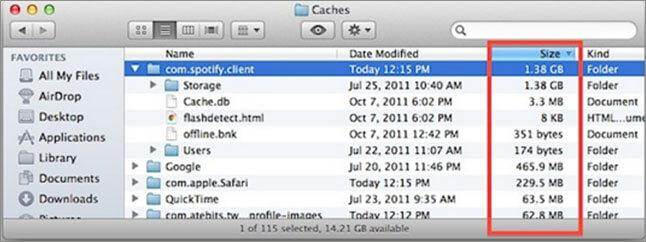
Dropbox cache bestannen: Dropbox cache triemmen meie oernimme 10GB opslachromte romte op jo kompjûter. Jo Mac kinne wurden stadiger & jo meie facing opslachromte probleem. Yn sa'n situaasje kinne jo sels skjin de Dropbox cache triemmen. Jo sille fine sokke cache triemmen yn /users/you/.dropbox/cache.
Krekt gean nei de lokaasje en bewegen fan de lyts ûnthâld triemmen nei it jiskefet en fine de frije romte.
iPhoto cache bestannen: Wannear't wy syngronisearje de mobile apparaat mei de kompjûter dan om de syngronisaasje proses flugger Mac kopyen de ôfbyldings & dizze kopyen binne de iPhoto cache triemmen. Nei sync de ôfbyldings iPhoto cache triemmen wurde nutteloos omdat it sil generearje nije iPhoto cache triemmen te syngronisearjen de nije kopy fan ôfbyldingen. Gean nei de map fan de Pictures. Druk dêrnei op de kontrôle & klik op de iPhoto Biblioteek triem. It sil iepenje in nij menu foar jo. Fine de "Lit Package ynhâld" út 'e nij ferskynde menu & gewoan op klikke. No fine de iPhoto lytsûnthâld map & ferpleatse de map it jiskefet te ferpleatse of wiskje dizze map. Mar, tink dat jo miskien fine de bibleteek triem op oare plakken as jo al hawwe plakken hûsfêste de triem lokaasje sjen op jo Mac.
Gean nei de map fan de Pictures. Druk dêrnei op de kontrôle & klik op de iPhoto Biblioteek triem. It sil iepenje in nij menu foar jo. Fine de "Lit Package ynhâld" út 'e nij ferskynde menu & gewoan op klikke. No fine de iPhoto lytsûnthâld map & ferpleatse de map it jiskefet te ferpleatse of wiskje dizze map. Mar, tink dat jo miskien fine de bibleteek triem op oare plakken as jo al hawwe plakken hûsfêste de triem lokaasje sjen op jo Mac.
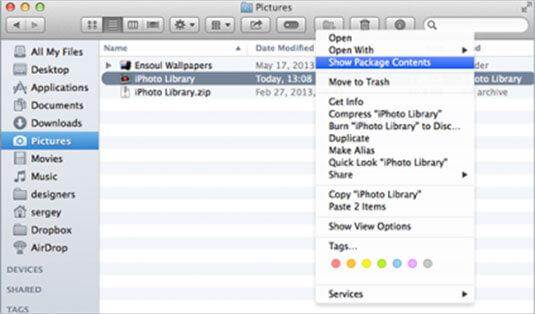
iTunes cache bestannen: Eltse kear datst spylje muzyk clips, audioboeken of blêdzje items yn iTunes dan iTunes bespaart besibbe gegevens yn it lytsûnthâld triemmen oan de Mac. As jo dat dogge faak dan jo kompjûter wurdt hieltyd grutter folume fan buffer triemmen. Dizze triemmen sille meitsje probleem foar jo systeem en jo moatte skjin it lyts ûnthâld triemmen mei de hân. It grutste part fan de iTunes ûnthâld triemmen binne de iTunes Library triem & kinne fûn wurde op oare plakken op 'e hurde skiif.
Krekt iepenje de iTunes & krije it menu bar troch slaan "Alt-X". Get it Oanpas menu en selektearje de "Foarkar". No moatte jo om de "Avansearre" ljepper & druk op de "ôfbrekke Cache" knop dan druk gewoan op OK om te wiskjen it lyts ûnthâld triemmen.
Data cache bestannen: Ast spylje games dan sil meitsje de data lytsûnthâld triemmen op jo Mac. Mar nei ferrin fan tiid sa'n cache triemmen meie wurden beskeadige & jo meie lijen foar dizze dei. As jo binne dy't sa'n probleem mei jo Mac dan moatte skjin de gegevens lytsûnthâld triemmen fan jo Mac hân. As jo beskôgje de Warcraft spultsje & fuortsmite wolle de gegevens lytsûnthâld triemen it krekt folgje de folgjende ynstruksjes:
Jo moatte nei it / Applikaasje / World of Warcraft /. No iepenje de Gegevens map & fine de Cache mappen. Selektearje de lytsûnthâld mappen en bewegen fan de mappen nei it jiskefet & wiskje it lytsûnthâld triemmen definityf.
Ferjit net opnij starte jo Mac neidat skjinmeitsjen fan de cache triemmen omdat Mac sil meitsje nij & farske cache triemmen wer foar de goede wurking! Jo kinne fine & wiskje alle soarten lytsûnthâld triemmen mei de hân út de Mac OS X of jo kinne gebrûk meitsje fan eltse tredde partij programmatuer te dwaan it wurk foar jo yn in reguliere basis! It is echt feilich foar de Mac te wiskjen neat út it "Lyts ûnthâld" map omdat it scil jimme in pear frije opslachromte romte & sil ympuls jaan oan de Mac foarstelling foar jo.
Computer Problems
- Computer Crash Problems+
- Screen Error in Win10+
- Solve Issue of Computer+
-
- Computer wont Sleep
- Won’t start while using different OS?
- Enable Restore Option
- Solve the ‘Access Denied Error’
- Low memory error
- Missing DLL files
- PC won’t shut down
- Error 15 File not Found
- Firewall not working
- Can’t enter BIOS
- Computer Overheat
- Unmountable Boot Volume Error
- AMD Quick Stream Error
- ‘Fan Noise too Loud’ issue
- Shift Key not working
- No sound on Computer
- ‘Taskbar Disappeared’ Error
- Computer Running Slow
- Computer restarts automatically
- Computer won’t turn on
- High CPU usage in Windows
- Can’t connect to WiFi
- ‘Hard Disk Bad Sector’
- Hard Disk is not Detected?
- Can’t connect to Internet in Windows 10
- Can’t Enter Safe Mode in Windows 10






